「iTunesカードを購入したいけど現金もクレカも手元にない…」という方におすすめなのがバンドルカードです!
バンドルカードは事前にチャージして利用する形式のプリペイドカード。
クレジットカード払いの際に代わりに使用できるので、クレジットカードを持っていない方にとって便利な支払い方法です。
クレジットカードとは違い、審査もないので誰でも簡単に作ることができます。
本記事では、そんなバンドルカードを使ってiTunesカードを購入する方法を解説していきます。
購入したものの、不要になったiTunesカードをお得に売る方法も紹介するので、ぜひ最後までご覧ください。
- iTunesカードをクレカ、現金を使わず買いたい
- バンドルカードを聞いたことはあるけど使ったことはない
- バンドルカードのチャージ方法を全て把握したい
- 不要なiTunesカードを高価格で売却したい
- 買取サイトについて詳しく知りたい
CHECK!

現在、iTunesカードは販売されていません。
Appleギフトカードに統一されています。
目次
1.iTunesカードはバンドルカードで購入可能!バンドルカードの作り方を解説

バンドルカードはアプリをダウンロードするだけで、審査や入会費、年会費などなく、すぐにネット決済で利用可能。
実店舗で利用するにはリアルカードと呼ばれる現物が必要ですが、ネット上での利用に限れば不要です。
本章では、そんなバンドルカードの作り方を解説します。
手順① アプリをインストール
iPhoneユーザーであれば、AppStoreから。
Androidユーザーであれば、Playストアで「バンドルカード」を検索します。
一番上にバンドルカードのアプリが表示されるのでAppStoreなら「入手」をタップ。
Playストアなら「インストール」をタップします。
少し待てば、インストールは完了です。
手順② アプリを起動し、電話番号を認証
アプリを起動し、「新規登録」をタップします。
電話番号の入力が求められるので、入力し「認証」をタップするとSMS(ショートメッセージサービス)が送られてきます。
SMSに記載されている認証番号を、バンドルカードアプリ上で入力することで認証は完了です。
▼ SMSは携帯電話の電話番号を用いて、メッセージのやり取りが可能なサービス。iPhone、android共に「メッセージ」アプリから、確認可能です。
手順③ 必要事項を入力し、作成完了
認証が完了すると、「ユーザーID」と「パスワード」の設定を行います。
今後、ログインする際にも使うことになるので忘れないようにしましょう。
その後、生年月日、性別、住んでいる地域を入力。
利用規約に同意したら、「登録する」ボタンをタップしてバンドルカードの作成完了です。
2.バンドルカードでiTunesカードを購入する手順

クレジットカード代わりに、ネット決済で利用できるバンドルカードならiTunesカードを購入することも可能です。
誰かに贈ることはもちろん、自分あてに購入することもできる方法を本章で解説します。
ぜひ、参考にしてください。
手順① Apple Storeオンラインを開き、iTunesカードを検索
AppleStoreオンラインで右上の検索マークから、iTunesカード(現在はAppleギフトカード)を検索。
iTunesカードのページを開いたら、「購入」ボタンから購入画面へ移動します。
手順② デザインと金額を選択
次にデザインとiTunesカードの金額を選択します。
デザインはどれを選んでも、かかる金額に変動はないので好みのものを選びましょう。
金額は3000円、5000円、10000円から選べます。
加えて「その他の金額」を選ぶと直接自分で金額を設定可能です。
▼ 「その他の金額」では、1000円から50万円の間なら1円単位で設定できます。
手順③ 受取人と差出人、メールアドレスを入力
iTunesカードを受け取る受取人と、贈る差出人の名前とメールアドレスを入力します。
自分に送る際には、受取人のメールアドレスを自分のものにしましょう。
また、メッセージ欄は入力しなくても問題ありません。
プレゼントとして贈る時に、一言添えたい場合は利用してみてください。
手順④ バッグへ追加し、注文手続きへ
デザイン、金額、受取人と差出人の名前とメールアドレスの入力が終わったら、「バッグに追加」を選択します。
その後、下へスクロールすると「注文手続きへ」というボタンがあるのでタップします。
手順⑤ サインインして支払い方法を選択
「AppleID」と「パスワード」を入力してサインインします。
もし忘れてしまった場合は画面下部の「AppleIDまたはパスワードをお忘れですか?」から復旧可能です。
無事にサインインできたら支払い方法を選択。
ここでは「クレジットカードまたはデビットカード」を選択します。
手順⑥ バンドルカードアプリでカード情報を確認し入力
ここで一度、画面を離れてバンドルカードアプリを開きます。
「明細」、「カード」、「チャージ」とタブが並んでいる箇所の「カード」をタップします。
下へスクロールすると「カード番号」、「セキュリティーコード」、「有効期限」の表示があります。
それぞれタップするとコピーできるので、コピーしてAppleStoreオンラインに戻り、ペーストして入力。
カード番号と有効期限については、わかりやすいものの「セキュリティーコード」については、AppleStoreオンライン上では「CVV」と書いてあるのでそこに入力しましょう。
手順⑦ 請求先住所を入力し、注文
下へスクロールすると住所を入力する欄があります。
ここでご自身の住所を入力したら、次は連絡先です。
メールアドレスと電話番号を入力していきます。
この時、固定電話の番号を利用したい場合は「携帯電話番号はありません。」にチェックを入れれば可能です。
入力が完了したら、「注文の確認」をタップして問題なければ「注文する」をタップします。
以上でバンドルカードを使った、iTunesカードの購入は完了です。
3.バンドルカードをチャージする7つの方法

バンドルカードにお金を入れることをチャージと呼びます。
バンドルカードはチャージした分しか利用できないので、必須の作業です。
チャージには執筆時現在で、7つの方法があるので自分にあったものを選びましょう。
本章では、7つの方法を全て解説していきます。
方法① ポチっとチャージ(後払い)
ポチっとチャージはアプリ上で入力した金額を即座にチャージ。
支払いは後払いで、翌月末までにコンビニ、ネット銀行、銀行、ATM(ペイジー)のいずれかで行います。
手元や口座に現金がなくても、翌月末までに支払えば良いので問題ありません。
▼ 手元に現金、クレジットカードがなくても、チャージできるのは「ポチっとチャージ」のみ!(ドコモユーザーであれば、ドコモ払いでも可能)現金、クレカなしでiTunesカードを購入したい方はポチっとチャージ一択!
- 「チャージ」タブから「ポチっとチャージ」を選択し、説明を読んだら「ポチっとの申込みへ」をタップします。
- 氏名、生年月日、メールアドレス、電話番号を入力し利用規約を確認します。
- 「SMS認証へ」をタップして入力した電話番号に認証番号を送ります。
- SMSに表示されている認証をアプリ上で入力、認証を行います。
- 認証が終われば、チャージしたい金額を入力し「OK」をタップして「この内容で申し込む」を選択すれば残高が追加されます。
▼ ポチっとチャージはチャージする金額によって手数料がかかるので注意が必要です。また、チャージは3000円から可能で、上限は5万円となっています。
| チャージ金額 | 手数料 |
|---|---|
| 3,000円 〜 10,000円 |
510円 |
| 11,000円 〜 20,000円 |
815円 |
| 21,000円 ~ 30,000円 |
1,170円 |
| 31,000円 ~ 40,000円 |
1,525円 |
| 41,000円 ~ 50,000円 |
1,830円 |
方法② ドコモ払い
「ドコモ払い」はドコモユーザーのみ可能なチャージ方法で、携帯料金とチャージ代金をまとめることができます。
翌月の携帯料金支払いにまとめられるので、手元に現金がなくても問題なくチャージ可能です。
- 「チャージ」タブから「ドコモ払い」を選択し、「チャージ手続きへ」をタップします。
- 金額を入力する画面になるのでチャージしたい金額を入力し、「チャージ」をタップします。
- dアカウントのIDとパスワードを入力してdアカウントへログインします。
- 決済内容確認画面を下にスクロールし、spモードパスワードを入力して「承諾して購入する」をタップします。
▼ ドコモ払いでも手数料がかかります。 チャージ金額が4000円以下の場合は一律300円、5000円以上の場合はチャージ金額の6.15%が手数料となります。
▼ 以前はソフトバンクのキャリア決済、「ソフトバンクまとめて支払い」でもチャージできましたが現在は取り扱っていません。 auのキャリア決済である、「auかんたん決済」も取り扱っていないので注意が必要です。
方法③ コンビニ
コンビニ支払いは、その名の通りコンビニで直接支払うことでチャージを行います。
チャージに対応しているコンビニは以下の通りです。
- ファミリーマート
- ローソン
- ミニストップ
- セイコーマート
(セブンイレブンは後述するセブン銀行ATMを使う方法なら可能)
- アプリを起動し、「チャージ」タブをタップします。
- 「コンビニ」を選択し、「チャージリクエストを作成する」をタップします。
- 対応コンビニが表示されるので、利用したいコンビニを選択し、「選択したコンビニでチャージする」をタップします。
- チャージしたい金額を入力し、「この金額で決済する」をタップします。
※1度のチャージにおける上限は3万円で、下限は1000円です。 - コンビニに足を運び、支払いを行います。
ファミリーマートで支払う場合は、アプリの画面下部にリクエストが表示されているので、「レジでバーコードを見せる」をタップし、表示されたバーコードを店員に見せて支払います。
▼ 支払には現金、もしくは決済サービスのファミペイを利用できます。
ファミリーマート以外のコンビニではLoppiなどの端末で申込券を発券する必要があります。
「2」の「チャージリクエスト」をタップした段階で端末の操作方法が表示されるので従って進めていきます。
操作が終わると、端末から申込券が発券されるのでレジへ持って行き、支払います。
「6」支払いが終われば、チャージされるので残高が増えているか確認しましょう。
方法④ セブン銀行ATM
セブンイレブンでは銀行ATMを使ってのチャージが可能です。
日本におけるコンビニ店舗数で1位のセブンイレブン。(2023年1月時点)
身近なお店なので手軽にチャージができるのは便利ですよね。
- 「チャージ」タブから「セブン銀行ATM」をタップ、続けて「チャージ手続きへ」をタップします。
- セブンイレブンに向かい、ATMの操作を行います。「チャージ」を押して、次に「QRチャージ」を押します。
※ATMの機種によっては、「チャージ」ボタンがない場合があります。 その際は「スマートフォンでの取引」を押してください。 - 表示されたQRコードをスマートフォンのカメラで読み取り、「次へ」を押します。
- 企業番号を入力する画面が表示されるので、「8429」を入力します。
- 企業番号を入力したら、チャージ金額の入金を行います。ATMに直接お金を投入していきます。
※チャージ金額は1000円単位なので、小銭の入金は出来ません。 - 入金が完了したら、アプリ上で「この画面を閉じる」をタップしてチャージ完了です。
※企業番号はバンドルカードアプリ上の手順でも確認可能です。
方法⑤ ネット銀行
ネット銀行を使ったチャージ方法では、銀行口座から払い込み形式でチャージを行います。
全国1000以上の銀行に対応しているため、普段使いしている口座を使える可能性は非常に高いです。
- 「チャージ」タブから「ネット銀行」を選択し、「チャージ手続きへ」をタップします。
- チャージしたい金額を入力し、「チャージする」をタップします。
- 使用する金融機関を選択し、支払い内容を確認したら「進む」をタップします。
- 各金融機関のインターネットバンキングへログインします。
※必要な入力事項は選択した金融機関によって異なるので、表示された内容に注意して入力してください。
※PayPay銀行と三井住友銀行を利用する場合は「加盟店に通知(必ずクリックしてください)」ボタンを必ずタップしましょう。 ボタンをタップしないと、入金が翌営業日になってしまいます。 - 振り込み内容を確認したのち、アプリに戻り残高が増えていることを確認したらチャージ完了です。
方法⑥ 銀行ATM(ペイジー)
ペイジー(Pay-easy)は様々な支払いを窓口やレジに並ばず、ATMから行えるサービスです。
現金でチャージが可能なので、クレジットカードを持たない方にもおすすめの方法となっています。
※コンビニのATMではペイジーは利用できません。コンビニでチャージしたい場合は方法④を参考にしてください。
▼ 利用する銀行ATMがペイジーに対応しているかはコチラから調べられます。
- 「チャージ」タブから「銀行ATM(ペイジー)」を選択したら、画面左下のリクエスト作成をタップ。
- チャージ金額を入力し、「チャージ」をタップします。
- 銀行ATMへ足を運び、メニュー画面から「ペイジー」を押します。
※金融機関によっては「税金・各種料金払い込み」と表示されている場合があります。 - バンドルカードアプリ上のリクエストから確認できる「収納機関番号」、「お客様番号」、「確認番号」を入力します。
- 支払い内容を確認したら、キャッシュカード、または現金で支払いを済まします。
- アプリを起動し、残高が増えていることを確認したらチャージ完了です。
方法⑦ クレジットカード
クレジットカードの代用として使われることの多いバンドルカードですが、クレジットカードからもチャージできます。
「クレジットカードは持っているけど、使い分けたい」という方や、使い過ぎを防ぎたい方にもおすすめです。
- 「チャージ」タブから「クレジットカード」を選択し、画面左下の「チャージする」をタップします。
- クレジットカード情報を入力します。
※「3Dセキュア」という本人認証の仕組みに対応している、Visaとマスターカードのみ利用可能です。 - チャージ金額を入力し、「チャージする」をタップします。
- 3Dセキュア認証として設定したパスワード、もしくはワンタイムパスワードを入力します。
- チャージが完了してしばらくすると、残高が追加されます。
※1度カード情報を入力していると、2回目以降は簡単にチャージすることができます。
4.購入したiTunesカードを売るなら買取サイト!3つの魅力とは!

「バンドルカードを使ってiTunesカードを購入したけど、不要になった…」、そんな時におすすめなのが買取サイト!
買取サイトは、オンライン上でギフト券を買い取るサービスを提供しており、金券ショップやオークションサイトで売るよりも、お得かつ楽にiTunesカードを売ることができます。
本章では、そんな買取サイトの魅力を紹介します。
4-1 高買取率
買取サイトの買取率は平均して85~95%の間です。
1万円分のiTunesカードを売ったら、8500円から9500円が返ってきます。
これは金券ショップやオークションサイトと比較しても高い買取率です。
| 換金率相場 | |
|---|---|
| 店頭買取 (金券ショップなど) |
およそ60% |
| オークションサイト フリマアプリ |
およそ70% |
| ギフト券買取サイト | およそ 85~95% |
せっかくiTunesカードを売るなら、少しでも多く手元に残したいですよね?
ただでさえ、高い買取率の買取サイトで、さらに買取率を上げる方法を知りたい方は、以下の記事も参考にしてみてください。
▽もっと買取率を上げたい方向け▽
4-2 場所も時間も自由に買取
買取サイトの魅力の1つが、時間や場所に縛られないところです。
オンライン上で全てのやり取りが完結するため、外に出る必要もありません。
そして多くの買取サイトが24時間営業しているため、時間を合わせる必要もありません。
金券ショップであれば、営業時間の制限や足を運ぶ必要がありますし、オークションサイトだと買い手を探す時間が必要です。
そういった労力や時間をかけずに済むのは、買取サイトの大きな魅力!
▽所要時間について詳しく知りたい方向け▽
4-3 即日振込
多くの買取サイトが即日振込に対応しています。
平均して30分から60分ほどで振り込みが完了。
もちろん、時期やタイミングによって時間がかかってしまう場合もありますが、多くの場合でスピード振り込みに対応しているのは買取サイトの大きな魅力です。
5.イチオシの買取サイトは「買取ヤイバ」!初心者にも嬉しい優良サイト!


「買取サイトが良いのはわかったけど、数が多すぎてどのサイトを使えばいいかわからない…」、「初心者だからトラブルや詐欺が不安…」
そんな方におすすめなのが「買取ヤイバ」です!
本章では、初心者にもおすすめの「買取ヤイバ」の魅力を解説します。
5-1 古物商許可取得済み
中古品売買に必須の資格である、「古物商許可」を取得しています。
この資格なしでは買取サイトは営業できません。
サイトにも明確に記載があるため、公安の認可を受けた安全な買取サイトであることが分かります。
▽安全な買取を行いたい方向け▽
5-2 安心の問い合わせ対応
24時間365日いつでも問い合わせ可能で、初心者の方も安心!
疑問や不安な点をすぐに解消できます。
問い合わせ方法も多彩で電話、LINE、問い合わせフォームからのお問い合わせに対応!
- 電話 06-6948-5768
- LINE @514auecq
- 問い合わせフォーム
5-3 2回目以降も下がらない高価買取
多くの買取サイトでは2回目以降の買取率は下がってしまいます。
初回が特別に高くなっているだけだと、わかっていても少し損をした気分に…。
しかし、買取ヤイバなら2回目以降も買取率は初回と変りません!
今後も買取サイトの利用を考えている方には嬉しいサービスですね。
5-4 24時間いつでも買取可能、即日振込
24時間365日営業しており、いつでも買取可能!
24時間営業を掲げているサイトは多くありますが、「実際に受け付けているのは申し込みだけで、振り込みは翌日」ということも珍しくありません。
買取ヤイバは本当の意味での24時間営業を行っており、申し込みだけでなく振り込みにも対応しています。
6.買取ヤイバでの買取の流れを解説
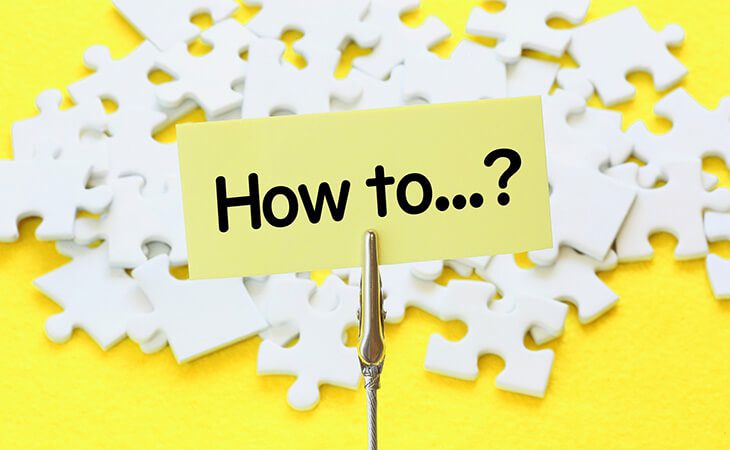
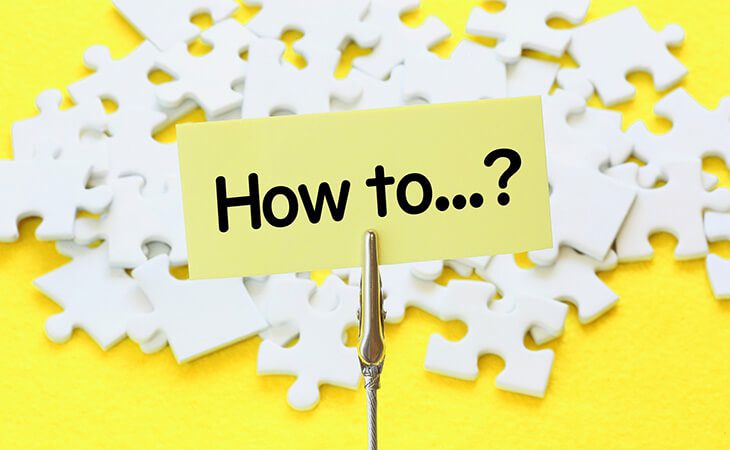
「買取サイトが便利で、その中でも買取ヤイバが良いことはわかった!けど実際どうやって使うの?」
そんな方向けに本章では、買取ヤイバを利用する際の流れについて解説していきます。
簡単な3ステップで完了するので初心者の方でも安心です。
6-1 必須アイテムを用意
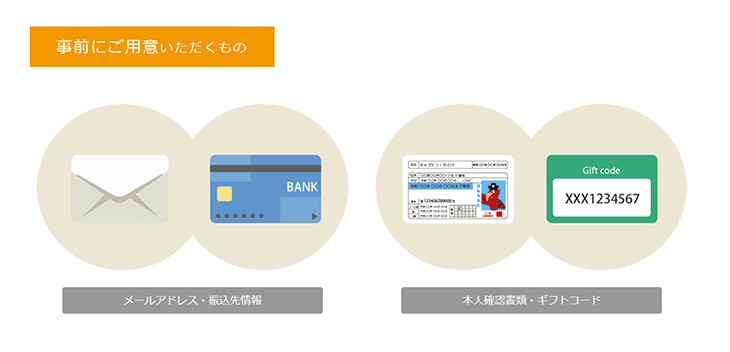
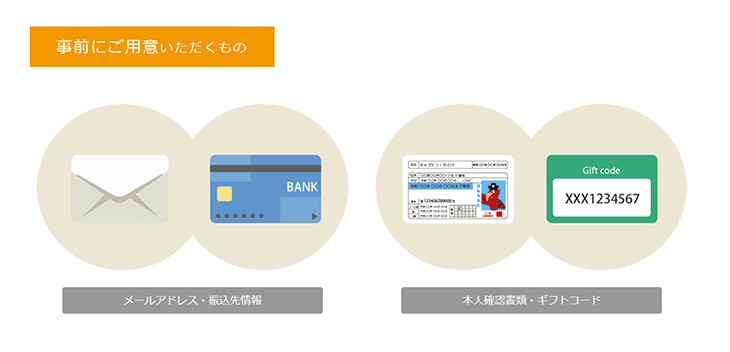
まず用意する必要があるものは以下の4点です。
- メールアドレス
- 振込先情報
- 本人確認書類
- ギフトコード
まず取引のやりとりに必要なメールアドレス。
稀に買取ヤイバからのメールが、迷惑メールフォルダに分類される場合があるので「アドレスは合っているはずなのに届かないな」と思ったら一度迷惑メールフォルダをチェックしましょう。
振込先情報については、申込みをした方と口座情報が一致する必要があります。
別の名義あての振り込みには対応していません。
本人確認書類は初回ご利用時のみ必要です。
利用可能な書類などについてはコチラに詳細の記載があります。
そしてギフトコードに関しては、未使用のものが必要です。
アカウントにチャージしたものは買取不可となっています。
6-2 申し込みページで必要事項を入力
コチラのリンクをクリックしていただくか、「買取ヤイバ」と検索していただき、サイト内の「買取申込」をクリックしてください。
お申し込みページでは以下のような表示があるため、入力していきます。
ギフト券選択ではApple/iTunesを選択してください。
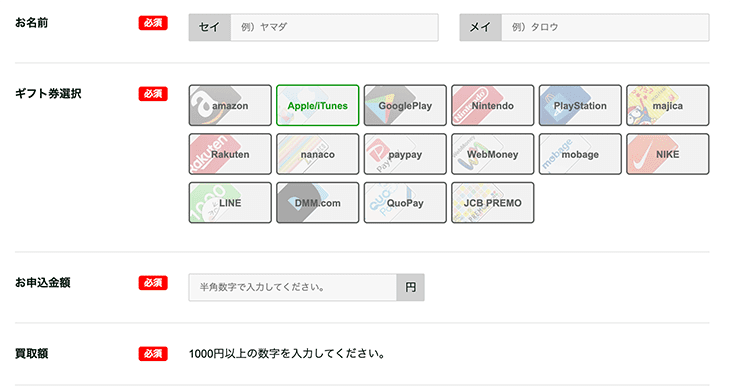
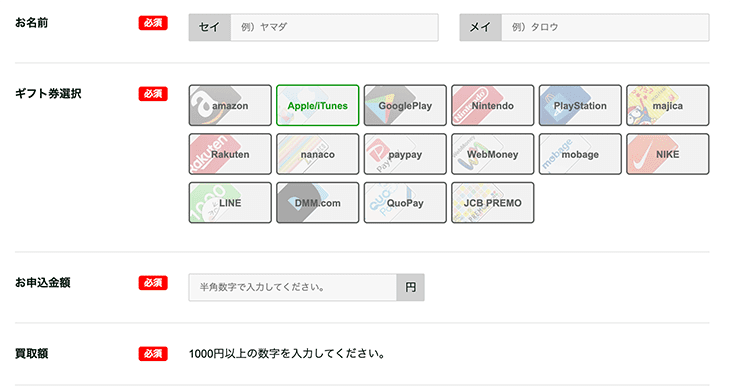
ご利用回数の欄で初回を選択すると以下のような表示が追加されます。
ご自身の身分証を選択し、画像を添付してください。
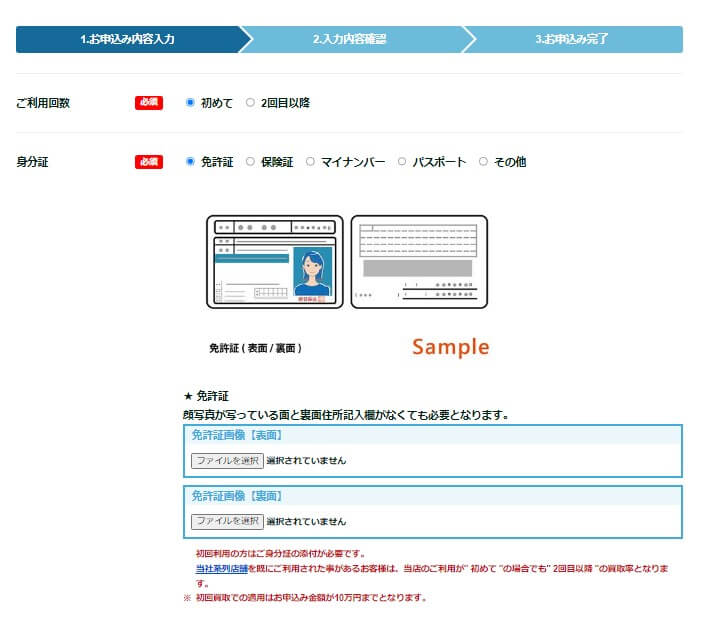
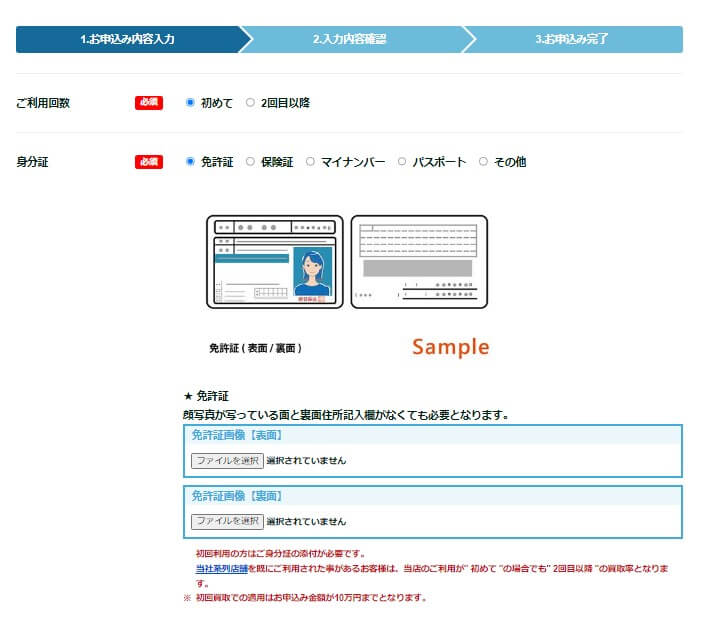
必要事項の入力が終われば、入力内容の確認を行います。
問題なければ申し込み完了です。
6-3 指定口座へ入金
申し込んだコードが有効だと判断されたら、指定口座へ入金されます。
平均30分ほどで申し込みから入金までが完了します。
まとめ
iTunesカードはバンドルカードで購入可能で、iPhoneの場合はAppStore、androidの場合はPlayストアからインストールするだけで使用できます。
AppleStoreオンライン上で手順を踏めば、支払い方法をバンドルカードに設定しiTunesカードが購入できるのでぜひ2章を参考にしてください。
チャージ方法は7種類あるので、ご自身にあったものを選びましょう。
ドコモユーザー以外が、後払いで購入できるのはポチっとチャージのみとなっています。
そして購入したものの不要になったiTunesカードを売るなら買取ヤイバがイチオシ!
初心者の方も安心して利用できます!
ぜひ利用してみてください!









